Panduan Pengguna iPad
- Selamat Datang
-
- Model disokong
- iPad mini 4
- iPad mini (generasi ke-5)
- iPad mini (generasi ke-6)
- iPad (generasi ke-5)
- iPad (generasi ke-6)
- iPad (generasi ke-7)
- iPad (generasi ke-8)
- iPad (generasi ke-9)
- iPad Air 2
- iPad Air (generasi ke-3)
- iPad Air (generasi ke-4)
- iPad Air (generasi ke-5)
- iPad Pro 9.7 inci
- iPad Pro 10.5 inci
- iPad Pro 11 inci (generasi pertama)
- iPad Pro 11 inci (generasi ke-2)
- iPad Pro 11 inci (generasi ke-3)
- iPad Pro 12.9 inci (generasi pertama dan ke-2)
- iPad Pro 12.9 inci (generasi ke-3)
- iPad Pro 12.9 inci (generasi ke-4)
- iPad Pro 12.9 inci (generasi ke-5)
- Baharu dalam iPadOS 15
-
-
- Sediakan FaceTime
- Cipta pautan FaceTime
- Buat dan terima panggilan
- Ambil Live Photo
- Gunakan app lain semasa panggilan
- Buat panggilan FaceTime Kumpulan
- Lihat peserta dalam grid
- Gunakan SharePlay untuk menonton dan mendengar bersama-sama
- Kongsi skrin anda
- Tukar seting video
- Tukar seting audio
- Tambah kesan kamera
- Tinggalkan panggilan atau tukar ke Mesej
- Sekat pemanggil yang tidak diingini
-
- Pengenalan kepada Rumah
- Sediakan aksesori
- Kawal aksesori
- Tambah lebih banyak rumah
- Konfigurasikan HomePod
- Konfigurasikan kamera
- Pengecaman Muka
- Konfigurasikan penghala
- Cipta dan gunakan suasana
- Kawal rumah anda menggunakan Siri
- Kawal rumah anda dari jauh
- Cipta automasi
- Kongsi kawalan dengan orang lain
-
- Lihat peta
-
- Cari tempat
- Cari tarikan, restoran dan perkhidmatan berdekatan
- Dapatkan maklumat tentang tempat
- Tandakan tempat
- Kongsi tempat
- Nilaikan tempat
- Simpan tempat kegemaran
- Teroka tempat baharu dengan Panduan
- Susun tempat dalam Panduan Saya
- Dapatkan info trafik dan cuaca
- Padamkan lokasi penting
- Cari seting Peta anda dengan cepat
-
- Gunakan Siri, Peta dan widget Peta untuk mendapatkan arah
- Pilih pilihan laluan lain
- Perkara yang anda boleh lakukan semasa mengikuti laluan
- Dapatkan arah memandu
- Laporkan insiden trafik dalam Peta pada iPad
- Dapatkan arah berbasikal
- Dapatkan arah berjalan
- Dapatkan arah transit
- Padam arah terbaharu
- Gunakan Peta pada Mac anda untuk mendapatkan arah
-
- Sediakan Mesej
- Hantar dan terima mesej
- Hantar mesej ke kumpulan
- Hantar dan terima foto, video dan audio
- Terima dan kongsi kandungan
- Animasikan mesej
- Gunakan app iMessage
- Gunakan Memoji
- Hantar kesan Digital Touch
- Hantar, terima dan minta wang
- Tukar pemberitahuan
- Sekat, tapis dan laporkan mesej
- Padam mesej
-
- Lihat foto dan video
- Mainkan video dan tayangan slaid
- Padam dan sembunyikan foto dan video
- Edit foto dan video
- Potong panjang video dan laraskan gerakan perlahan
- Edit Live Photos
- Edit video Sinematik
- Edit foto mod Potret
- Cipta album foto
- Edit dan susun album
- Tapis dan isih foto dalam album
- Cari dalam Foto
- Kongsi foto dan video
- Lihat foto dan video yang dikongsi dengan anda
- Berinteraksi dengan foto menggunakan Teks Langsung dan Pencarian Visual
- Tonton memori
- Peribadikan memori
- Cari orang dalam Foto
- Tunjukkan orang atau tempat kurang kerap
- Layari foto mengikut lokasi
- Gunakan Foto iCloud
- Kongsi foto dengan Album Dikongsi iCloud
- Import foto dan video
- Cetak foto
-
- Layari web
- Sesuaikan seting Safari anda
- Tukar tataletak
- Cari tapak web
- Gunakan tab dalam Safari
- Tandakan halaman web kegemaran
- Simpan halaman ke Senarai Bacaan
- Lihat pautan yang dikongsi dengan anda
- Isi borang secara automatik
- Dapatkan sambungan
- Sembunyikan iklan dan gangguan
- Layari web secara peribadi
- Kosongkan cache anda
- Gunakan Sembunyikan E-mel Saya
- Pintasan
- Saham
- Petua
-
- Aksesori yang disertakan dengan iPad
- Gunakan ciri paras audio fon kepala
- HomePod dan speaker wayarles lain
-
- Papan kekunci luaran Apple
- Sambungkan Magic Keyboard untuk iPad (dengan trackpad terbina dalam)
- Sambungkan Smart Keyboard
- Pasangkan Magic Keyboard
- Tukar antara papan kekunci
- Masukkan aksara dengan tanda diakritik
- Rencanakan teks
- Gunakan pintasan
- Pilih tataletak papan kekunci alternatif
- Tukar pilihan bantuan penaipan
- Peranti storan luaran
- Aksesori Bluetooth
- Apple Watch dengan Fitness+
- Bekas dan penutup
- Pencetak
-
- Kongsi sambungan internet anda
- Buat dan terima panggilan telefon
- Gunakan iPad sebagai paparan kedua untuk Mac
- Gunakan papan kekunci dan tetikus atau trackpad merentas Mac dan iPad anda
- Strim video, foto dan audio secara wayarles ke Mac
- Serahkan tugas antara peranti
- Potong, salin dan tampal antara iPad dan peranti lain
- Sambungkan iPad dan komputer anda menggunakan kabel
- Selaraskan iPad dengan komputer anda
- Pindahkan fail antara iPad dan komputer anda
-
- Bermula dengan ciri kebolehcapaian
-
-
- Aktifkan dan berlatih menggunakan VoiceOver
- Tukar seting VoiceOver anda
- Pelajari gerak isyarat VoiceOver
- Kendalikan iPad menggunakan gerak isyarat VoiceOver
- Kawal VoiceOver menggunakan rotor
- Gunakan papan kekunci atas skrin
- Tulis dengan jari anda
- Gunakan VoiceOver dengan papan kekunci luaran Apple
- Gunakan paparan braille
- Taipkan braille atas skrin
- Sesuaikan gerak isyarat dan pintasan papan kekunci
- Gunakan VoiceOver dengan peranti penuding
- Gunakan VoiceOver untuk imej dan video
- Gunakan VoiceOver dalam app
- Zum
- Paparan & Saiz Teks
- Pergerakan
- Kandungan Dituturkan
- Perihalan Audio
-
-
- Gunakan perlindungan keselamatan dan privasi terbina dalam
-
- Pastikan Apple ID anda selamat
- Daftar masuk dengan Apple
- Isi kata laluan kukuh secara automatik
- Tukar kata laluan yang lemah atau diceroboh
- Lihat kata laluan anda dan maklumat berkaitan
- Kongsi kata laluan dengan AirDrop secara selamat
- Jadikan kata laluan anda tersedia pada semua peranti anda
- Isi kod pengesahan secara automatik
- Urus pengesahan dua faktor untuk Apple ID anda
-
- Kawal akses kepada maklumat dalam app
- Kawal akses kepada ciri perkakasan
- Kawal keizinan penjejakan app
- Kawal maklumat lokasi yang anda kongsi
- Aktifkan Geganti Peribadi iCloud
- Cipta dan urus alamat Sembunyikan E-mel Saya
- Gunakan alamat rangkaian peribadi
- Kawal cara Apple menghantar pengiklanan kepada anda
- Hak Cipta
Mainkan muzik pada iPad
Gunakan Kini Dimainkan dalam app Muzik ![]() untuk menunjukkan lirik dan memainkan, menjeda, melangkau, merombak dan mengulang lagu. Anda juga boleh menggunakan Kini Dimainkan untuk melihat karya seni album dan memilih yang dimainkan seterusnya dalam baris gilir.
untuk menunjukkan lirik dan memainkan, menjeda, melangkau, merombak dan mengulang lagu. Anda juga boleh menggunakan Kini Dimainkan untuk melihat karya seni album dan memilih yang dimainkan seterusnya dalam baris gilir.
Nota: Bukan semua ciri tersedia dalam Pelan Apple Music Voice. Untuk mendapatkan maklumat lanjut, lihat artikel Sokongan Apple Perihal Apple Music Voice.
Kawal main balik
Ketik pemain di bahagian kanan bawah untuk menunjukkan skrin Kini Dimainkan, yang anda boleh menggunakan kawalan ini:
Kawalan | Perihalan | ||||||||||
Memainkan lagu semasa. | |||||||||||
Menjeda main balik. | |||||||||||
Melangkau ke lagu seterusnya. Sentuh dan tahan untuk maju pantas menerusi lagu semasa. | |||||||||||
Kembali ke permulaan lagu. Ketik lagi untuk memainkan lagu sebelumnya dalam album atau senarai main. Tekan dan tahan untuk putar balik menerusi lagu semasa. | |||||||||||
Ketik untuk mengulangi album atau senarai main. Dwiketik untuk mengulangi lagu tunggal. | |||||||||||
Ketik untuk memainkan lagu anda dalam tertib rawak. Ketik semula untuk menyahaktifkan rombak. | |||||||||||
Sembunyikan butang Skrin Kini Dimainkan. | |||||||||||
Ketik untuk lebih pilihan. | |||||||||||
Tunjukkan lirik diselaraskan masa (lirik tidak tersedia untuk semua lagu). | |||||||||||
Strim muzik ke peranti yang didayakan Bluetooth atau AirPlay. | |||||||||||
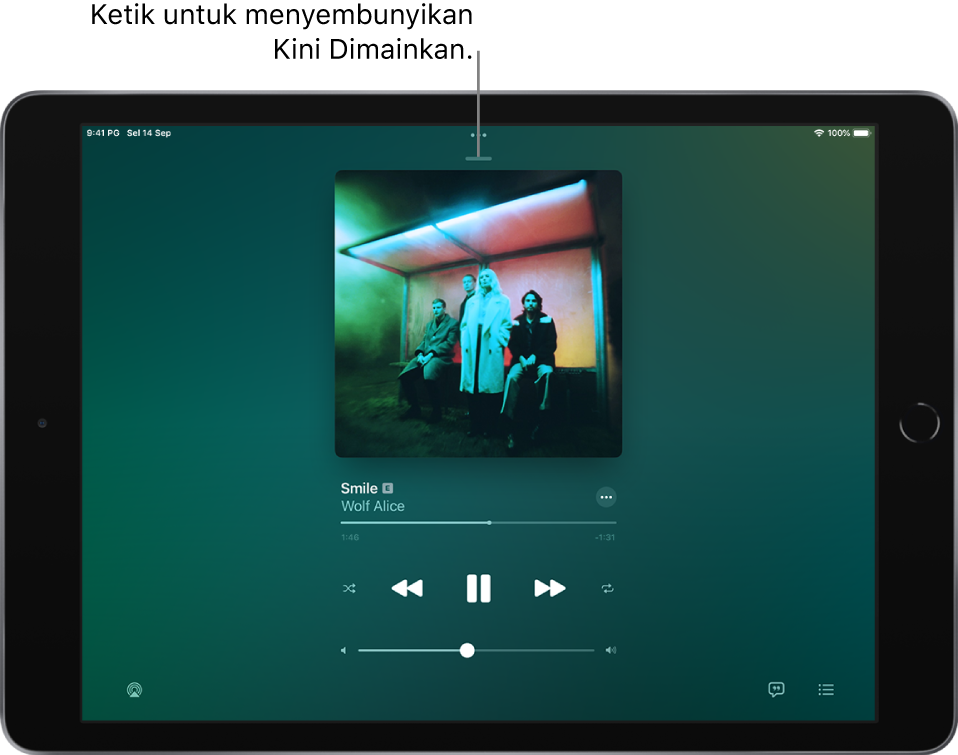
Laraskan kelantangan, lihat butiran lagu dan banyak lagi
Skrin Kini Dimainkan mengandungi pilihan tambahan untuk mengawal dan mengakses muzik.
Laraskan kelantangan: Seret gelangsar kelantangan.
Anda juga boleh menggunakan butang kelantangan pada iPad.
Navigasi ke artis, album, atau senarai main: Ketik nama artis di bawah tajuk lagu, kemudian pilih untuk pergi ke artis, album, atau senarai main.
Pergi ke sebarang bahagian dalam lagu: Seret penunjuk main.
Lihat lirik diselaraskan masa
Lirik diselaraskan masa kelihatan untuk banyak lagu dalam Apple Music.
Ketik pemain untuk membuka Kini Dimainkan, kemudian ketik ![]() . Lirik menskrol serentak dengan muzik.
. Lirik menskrol serentak dengan muzik.
Untuk menyembunyikan lirik, ketik ![]() .
.
Petua: Ketik lirik tertentu—contohnya baris pertama dalam korus—untuk pergi ke bahagian lagu itu.
Untuk melihat semua lirik lagu, ketik ![]() , kemudian ketik Lihat Lirik Penuh.
, kemudian ketik Lihat Lirik Penuh.
Nota: Anda memerlukan langganan Apple Music untuk melihat lirik.
Kongsi lirik
Dalam iPadOS 14.5 dan lebih baharu, anda boleh berkongsi sehingga 150 aksara lirik lagu jika lirik diselaraskan masa tersedia.
Ketik pemain untuk membuka Kini Dimainkan.
Ketik
 , kemudian ketik Kongsi Lirik.
, kemudian ketik Kongsi Lirik.Anda juga boleh menyentuh dan menahan baris lirik untuk membuka skrin perkongsian.
Ketik lirik pertama dan terakhir yang anda mahu kongsi, kemudian pilih pilihan perkongsian.
Nota: Anda memerlukan langganan Apple Music untuk berkongsi lirik.
Laporkan kebimbangan
Untuk melaporkan kebimbangan tentang lirik diselaraskan masa, sentuh dan tahan baris lirik, kemudian ketik Laporkan Kebimbangan di bahagian bawah skrin.
Dapatkan kawalan audio daripada Skrin Kunci atau semasa menggunakan app lain
Buka Pusat Kawalan, kemudian ketik kad audio.
Strim muzik ke peranti didayakan Bluetooth atau AirPlay
Ketik pemain untuk membuka Kini Dimainkan.
Ketik
 , kemudian pilih peranti.
, kemudian pilih peranti.
Lihat Mainkan audio pada HomePod, Apple TV, atau TV pintar.
Nota: Anda boleh memainkan muzik yang sama pada berbilang peranti didayakan AirPlay 2, seperti dua atau lebih speaker HomePod. Anda juga boleh memasangkan dua set AirPods pada satu iPad dan nikmati lagu atau filem yang sama bersama rakan. Lihat Kawal audio pada berbilang peranti yang didayakan AirPlay 2 dalam panduan pengguna ini dan Kongsi audio dengan AirPods dan fon kepala Beats dalam Panduan Pengguna AirPods.










